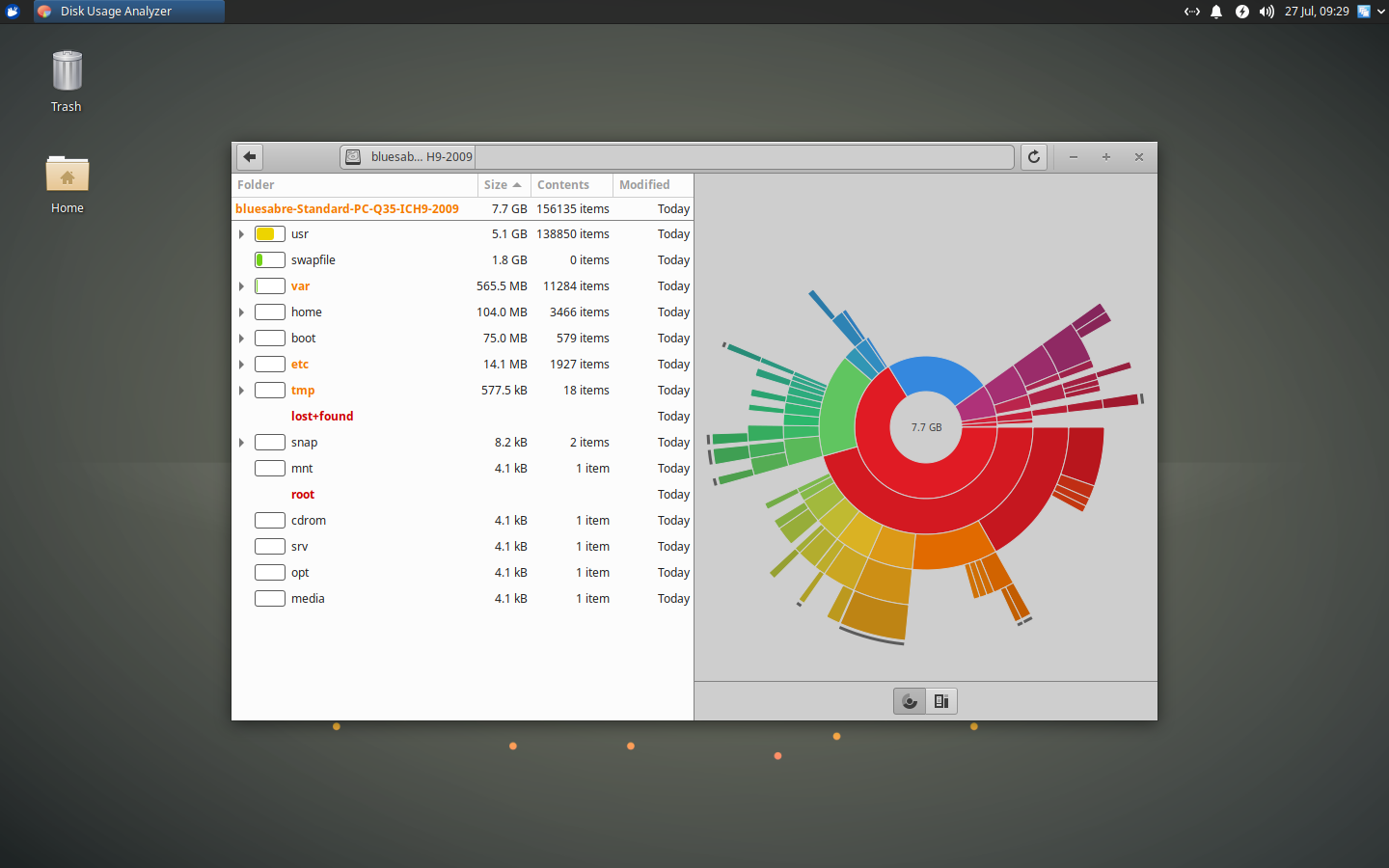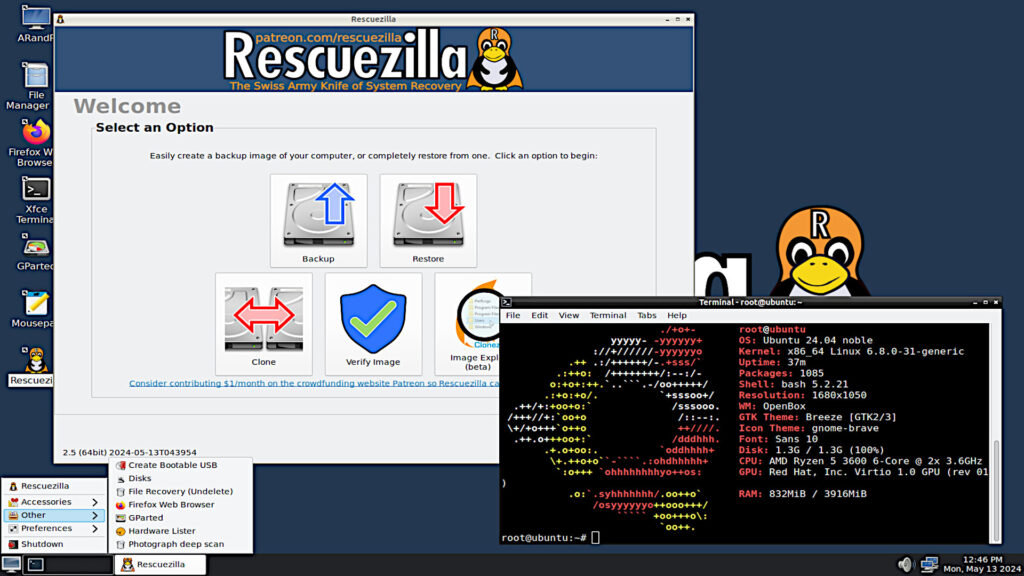Macbook e iMac lento: cosa fare?
By Luca
I computer di Apple, che siano fissi o portatili, sono conosciuti da tutti come computer veloci e potenti. Tutto ciò è permesso dall’ottimizzazione del sistema operativo proprietario e dall’hardware che consente ad Apple di sistemare il sistema in base alle esigenze della macchina. Ma questi dispositivi non sono immortali: anche i Mac possono subire rallentamenti, dovuti all’età o all’usura del computer. Vediamo, quindi, alcuni consigli per restituire la fluidità sparita dai Macbook e iMac.
Pulire il desktop
Il desktop, o meglio la scrivania, è la schermata che più viene utilizzata su tutti i computer. Se poi non siete molto attenti all’ordine questa dopo un po’ di tempo sarà intasata di file. Questi potrebbero rallentare il computer in maniera che non vi immaginate, e potrebbe essere la causa del vostro problema. Per questo il consiglio è quello di tenere sempre la scrivania libera e in ordine, magari mettendo i file in cartelle o creando dei collegamenti, in modo che non occupino spazio sul desktop.
Disabilitare le funzioni
Mac OS X / MacOS è pieno di numerose funzionalità, molte però non vengono utilizzate e finiscono solamente per occupare spazio e rallentare il sistema. Un esempio è la trasparenza. Viene gestita in maniera ottima da Yosemite ma chi utilizza Maverick può avere alcuni problemi. Per disabilitarla andate in Preferenze, poi Accessibilità e poi Monitor. Cliccate su “riduci le trasparenze” e avete fatto.
Ottimizzare Spotlight
Questa funzione serve a cercare file e cartelle presenti all’interno del Mac. Il suo funzionamento è incredibile ma può rallentare molto il sistema. Infatti, mentre il programma indicizza i dischi, utilizza le risorse e di conseguenza rallenta la macchina. Per verificare che il problema sia questo basta cliccare sulla lente di ingrandimento in alto a destra e vedere cosa sta facendo il tool. In alternativa potete verificare, in monitoraggio attività, se i processi “MDS” e “MDWORKER” sono attivi.
Disco pieno
L’Hard Disk viene utilizzato da tutte le applicazioni del Mac, e se questo è pieno le app saranno più lente ad aprirsi e a funzionare. I tecnici, generalmente, consigliano di mantenere libero almeno un 30% di memoria per far funzionare a dovere il sistema. Per vedere quanto spazio è libero cliccate sulla mela in alto a sinistra, poi su “Informazioni su questo Mac” e poi su “Archivio“.
Vi consiglio di controllare anche la cartella “Download“, dove potreste aver scaricato documenti che sono rimasti lì ad occupare spazio. Anche iMovie, poi, fa la sua parte. Infatti alcune volte il programma non sposta i file ma li copia, creando così dei doppioni. Per tenere pulito il disco potrebbe essere necessario installare dei programmi che puliscono il disco. Una delle più famose, e gratuite, è AppCleaner.
La RAM
E’ colei che si occupa di prendere in carico tutto ciò che è in esecuzione sul computer. Ogni volta che viene aperto un programma, o un processo, esso va nella RAM che si occupa di dialogare con il processore per svolgere le operazioni. Se avete troppi programmi aperti, e poca RAM, il Mac può rallentare drasticamente. Per controllare la RAM occupata basta aprire il Monitoraggio delle attività (nelle Utility) e poi premere su “Memoria sistema“. Per pulire la RAM basterà chiudere le applicazioni che non utilizzate (una delle maggiori cause di rallentamento), oppure aprite il terminale e scrivere il comando Purge.
In alternativa riavviate il computer.
I permessi
I permessi dei file possono essere modificati con l’installazione di alcune app o di aggiornamenti di sistema. Questi fanno sapere al sistema chi può visualizzare o modificare il file. Avere tutti i permessi in ordine consente al vostro iMac o Macbook di lavorare in maniera perfetta e di essere stabile. Per verificare i permessi, ed eventualmente ripararli, basta aprire “Utility disco” (si trova in “Applicazioni“, “Utility“). Selezionate il disco e premete i pulsanti “Verifica permessi disco” e “Ripara permessi“. Eseguiteli in ordine per avere il Mac sempre performante.
La CPU
La CPU è l’unità fondamentale, insieme alla RAM, per il funzionamento del sistema. Se ci sono delle applicazioni che utilizzano troppa CPU, il processore non avrà le risorse per gestire le altre applicazioni. Per risolvere questo problema, se utilizzate browser diversi da Safari, disabilitate le estensioni che in genere attivano molti processi. Anche per la CPU possiamo vedere il suo funzionamento in “Monitoraggio attività“, con tutti i processi attivi.
Se notate un processo che fa lavorare molto la CPU, chiudetelo premendo il pulsante rosso in alto.
L’articolo Macbook e iMac lento: cosa fare? appare per la prima volta su ChimeraRevo – Il miglior volto della tecnologia.
Se vuoi sostenerci, puoi farlo acquistando qualsiasi cosa dai diversi link di affiliazione che abbiamo nel nostro sito o partendo da qui oppure alcune di queste distribuzioni GNU/Linux che sono disponibili sul nostro negozio online, quelle mancanti possono essere comunque richieste, e su cui trovi anche PC, NAS e il ns ServerOne. Se ti senti generoso, puoi anche donarmi solo 1€ o più se vuoi con PayPal e aiutarmi a continuare a pubblicare più contenuti come questo. Grazie!
Hai dubbi o problemi? Ti aiutiamo noi!
Se vuoi rimanere sempre aggiornato, iscriviti al nostro canale Telegram.Se vuoi ricevere supporto per qualsiasi dubbio o problema, iscriviti alla nostra community Facebook o gruppo Telegram.
Cosa ne pensi? Fateci sapere i vostri pensieri nei commenti qui sotto.
Ti piace quello che leggi? Per favore condividilo con gli altri.